centos30_vsftp 설치
* FTP 서버 구축
File Transfer Protocol
vsftp 설치
# yum -y install vsftpd
vsftp 실행
# systemctl start vsftpd
vsftp 자동시작
# systemctl enable vsftpd
방화벽 개방
포트 - 20(데이터용) 21(ftp 기본포트)
포토를 개방하는 것보도 ftp 를 개방하는 것이 효과적인다.
# firewall-cmd --permanent --add-service=ftp
# firewall-cmd --reload
윈도우에 ftp 클라이언트 프로그램 설치
file zilla(파일질라) 다운로드
vsftp 설정 파일 편집
# gedit /etc/vsftpd/vsftpd.conf
12번 수정 : anonymous_enable=NO (guest 로그인 금지)
16번 수정 : local_enable=YES (홈디렉토리 사용)
19번 수정 : write_enable=YES (업로드 기능)
100번 수정 : chroot_local_user =NO (상위 디렉토리 접근 금지)
=> 접근이 안된다 . chroot_local_user =YES 변경했더니 되었다.
101번 수정 : chroot_list_enable =YES
102번에 추가 : allow_writeable_chroot =YES
/home/사용자계정 =>홈디렉토리
설정 파일 변경 후 서비스 재시작
systemctl restart vsftpd
FTP 의 anonymous 연결시 기본 디렉토리
/var/ftp/pub 디렉토리에 파일 복사
# touch a.txt
# cp a.txt /var/ftp/pub
사용자 계정 추가
# useradd ftpuser
비빌번호 설정
# passwd ftpuser
ls -l /home
접근 거부 명단 (초기값)
/etc/vsftpd/user_list
[리눅스]FTP 서버 구축하기
chroot_list_file=/etc/vsftpd/chroot_list 위 설정에서 제외 될 사용자 계정 리스트
출처: http://ribin.tistory.com/10 [눈물 없인 볼 수 없는 리빈이네 블로그]
chroot_list 파일을 생성
(여기에 적힌 사용자만 ftp를 사용할 수 있다)
굳이 필요없을 경우 만들 필요 없다.
# touch /etc/vsftpd/chroot_list
# gedit /etc/vsftpd/chroot_list
ftpuser
vsftp 서비스 재시작
# systemctl restart vsftpd
home 디렉토리에 읽기/쓰기 권한 부여
-R : 하위 디렉토리에 모두 적용
755 :
r : Read = 4
w : Write = 2
x : eXcute = 1
# chmod -R 755 /home
보안설정 변경
ftp 에서 사용자의 홈디렉토리를 사용할 수 있도록 설정
# setsebool -P ftp_home_dir on
ftp에서 쓰기 권한 부여 ( 파일 업로드 가능)
# setsebool -P allow_ftpd_full_access on
fpt 재시작
# systemctl restart vsftpd
CentOS vsftpd 설치 및 설정
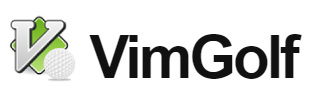
















댓글 ( 4)
댓글 남기기